Cách tháo quạt tản nhiệt laptop Dell như nào?
Laptop là người bạn đồng hành không thể thiếu của chúng ta trong công việc và học tập. Tuy nhiên, sau một thời gian dài sử dụng, hiệu năng của máy có thể giảm sút do quạt tản nhiệt bị bám bụi, gây quá nhiệt. Vậy cách tháo quạt tản nhiệt laptop Dell để vệ sinh và bảo dưỡng như thế nào? Laptop Khánh Trần sẽ hướng dẫn bạn từng bước một cách chi tiết và dễ hiểu qua bài viết sau đây.
I. Khi nào nên tháo quạt tản nhiệt laptop Dell?
Tháo quạt tản nhiệt là một thao tác kỹ thuật đòi hỏi sự cẩn thận và kiến thức nhất định. Việc thực hiện đúng cách sẽ giúp máy tính của bạn hoạt động ổn định hơn, nhưng nếu thực hiện sai có thể gây ra những hư hỏng nghiêm trọng. Vậy khi nào bạn nên cân nhắc đến việc tháo quạt tản nhiệt?
Laptop quá nóng
Đây là dấu hiệu rõ ràng nhất cho thấy hệ thống tản nhiệt của máy đang gặp vấn đề. Khi laptop bị quá nóng, bạn sẽ cảm nhận được máy nóng bất thường ở mặt dưới, quạt chạy liên tục với tốc độ cao, thậm chí máy có thể tự động tắt để bảo vệ các linh kiện bên trong. Nguyên nhân có thể do quạt bị bám quá nhiều bụi bẩn, hoặc do lớp keo tản nhiệt đã bị khô cứng, không còn khả năng dẫn nhiệt tốt.
Quạt phát ra tiếng kêu lạ
Nếu bạn nghe thấy quạt phát ra tiếng kêu lạ như tiếng rít, tiếng kêu lạch cạch hoặc tiếng rung lắc, đó là dấu hiệu cho thấy quạt đã bị hỏng hoặc có vật lạ mắc vào cánh quạt. Tiếng kêu này không chỉ gây khó chịu mà còn làm giảm tuổi thọ của quạt và các linh kiện xung quanh.
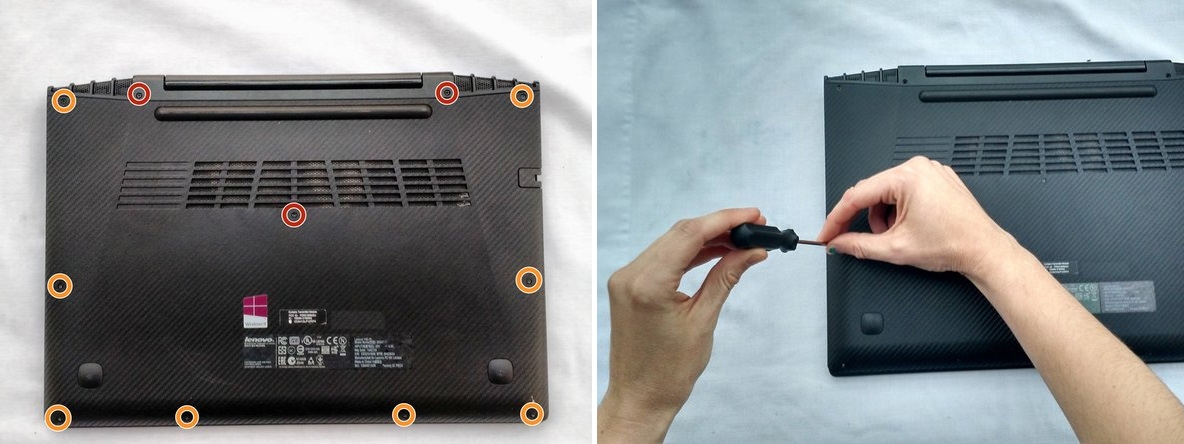
Hiệu năng máy giảm
Khi nhiệt độ CPU hoặc GPU quá cao, máy tính sẽ tự động giảm xung nhịp để bảo vệ các linh kiện, dẫn đến hiệu năng máy giảm đáng kể. Bạn sẽ cảm thấy máy chạy chậm, các ứng dụng mở lâu hơn, hoặc game giật lag.
Muốn nâng cấp keo tản nhiệt
Keo tản nhiệt có chức năng truyền nhiệt từ CPU/GPU sang tản nhiệt. Sau một thời gian sử dụng, keo tản nhiệt sẽ bị khô cứng và mất đi hiệu quả. Nếu bạn muốn nâng cấp hiệu năng máy tính, việc thay thế lớp keo tản nhiệt mới là điều cần thiết.
II. Cách tháo quạt tản nhiệt laptop Dell
Sau đây, bài viết sẽ hướng dẫn bạn cách tháo quạt tản nhiệt laptop Dell đơn giản và an toàn.
Lưu ý trước khi thực hiện
- Tắt máy và ngắt nguồn: Đây là bước quan trọng nhất để đảm bảo an toàn cho bạn và thiết bị.
- Chuẩn bị dụng cụ: Tuốc nơ vít (các loại khác nhau), nhíp, bình khí nén (nếu có), khăn mềm, và một không gian làm việc sạch sẽ, đủ ánh sáng.
Bước 1: Xác định vị trí quạt tản nhiệt
Thông thường, quạt tản nhiệt nằm ở mặt dưới của laptop. Bạn có thể tìm thấy các khe thoát nhiệt hoặc logo của hãng sản xuất để xác định vị trí chính xác.
Bước 2: Tháo các ốc vít cố định
Sử dụng tuốc nơ vít phù hợp để tháo tất cả các ốc vít cố định phần vỏ dưới của laptop. Lưu ý hãy ghi nhớ vị trí của từng ốc vít để tránh lắp nhầm khi ráp lại.
Bước 3: Gỡ bỏ vỏ dưới
Sau khi tháo hết ốc vít, nhẹ nhàng tách vỏ dưới ra khỏi thân máy. Có thể có các chốt hoặc khóa nhỏ giữ hai phần này lại với nhau, hãy cẩn thận khi tách để tránh làm hỏng các kết nối.

Bước 4: Xác định vị trí quạt tản nhiệt và các kết nối
Khi mở được vỏ dưới, bạn sẽ thấy quạt tản nhiệt và các dây cáp kết nối với nó. Quan sát kỹ để hiểu rõ cách các dây cáp được kết nối với bo mạch chủ.
Bước 5: Tháo các kết nối
Nhẹ nhàng tháo các dây cáp kết nối với quạt tản nhiệt. Đảm bảo làm việc cẩn thận để tránh làm hỏng các chân cắm.
Bước 6: Tháo quạt tản nhiệt
Tìm và tháo các ốc vít cố định quạt tản nhiệt với bo mạch chủ hoặc khung máy. Sau đó, nhẹ nhàng nâng quạt tản nhiệt ra khỏi vị trí.
III. Tổng kết
Qua những bước hướng dẫn trên, cách tháo quạt tản nhiệt laptop Dell đã trở nên đơn giản hơn rất nhiều. Tuy nhiên, đây là việc đòi hỏi sự tỉ mỉ và cẩn thận. Nếu không tự tin, bạn nên nhờ đến sự trợ giúp của các kỹ thuật viên chuyên nghiệp để tránh gây hư hỏng cho máy. Việc vệ sinh và thay thế quạt tản nhiệt định kỳ sẽ giúp máy tính của bạn hoạt động ổn định và bền bỉ hơn.
Vấn đề về “Cách tháo quạt tản nhiệt laptop Dell như nào?” đã được giới thiệu và phân tích chi tiết trong bài viết này. Đến với Khánh Trần bạn sẽ được những chuyên gia lâu năm tư vấn cũng như giải đáp những thắc mắc cho quá trình dùng laptop. Chúng tôi sẽ cung cấp cho bạn những sản phẩm Laptop Dell inspiron 5445 chất lượng với giá phù hợp nhất.





